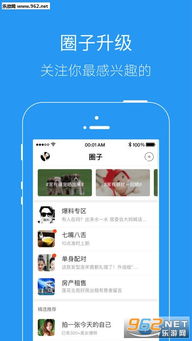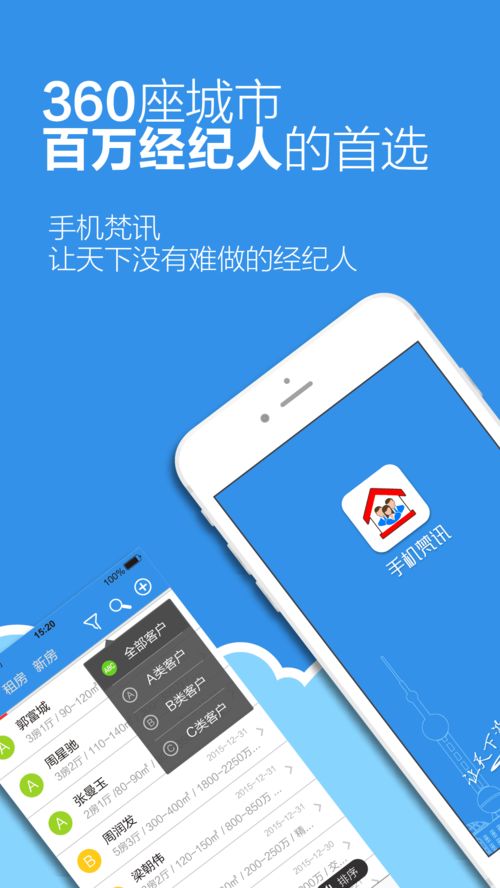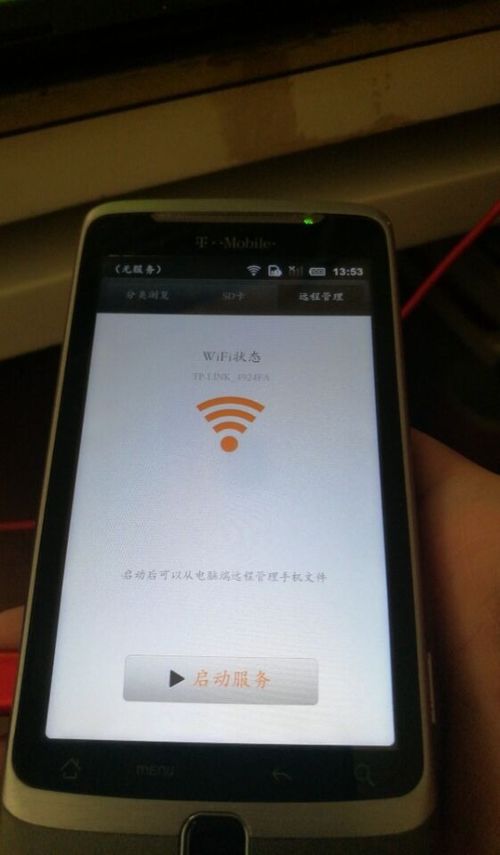安卓x86系统8.1安装教程,轻松搭建虚拟安卓平台
时间:2025-07-10 来源:网络 人气:
你有没有想过,在电脑上安装安卓系统,是不是就像在手机上玩手机那么简单呢?没错,今天就要来给你揭秘一个超酷的技能——如何在电脑上安装安卓x86系统8.1!别小看这个操作,它不仅能让你在电脑上畅玩安卓游戏,还能让你体验一把真正的移动办公。准备好了吗?让我们一起开启这段奇妙的安装之旅吧!
一、准备工作
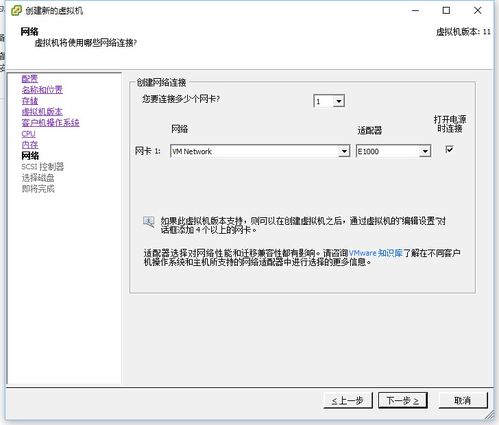
在开始安装之前,你需要准备以下几样东西:
1. 电脑一台:最好是64位处理器,这样兼容性更好。
2. U盘一个:至少8GB容量,用于制作启动U盘。
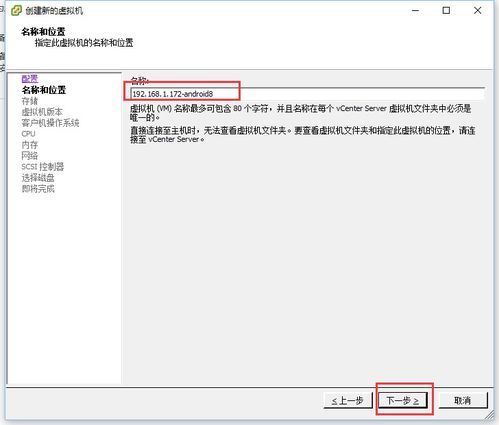
3. 安卓x86系统8.1镜像文件:可以从网上下载,比如XDA论坛、安卓论坛等。
4. 软件工具:比如UltraISO、Rufus等,用于制作启动U盘。
二、制作启动U盘
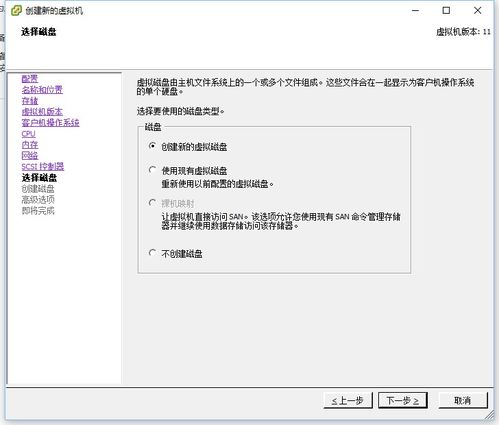
1. 下载镜像文件:首先,你需要下载安卓x86系统8.1的镜像文件。打开浏览器,搜索“安卓x86系统8.1镜像下载”,选择一个可靠的网站,下载对应的镜像文件。
2. 制作启动U盘:将下载好的镜像文件解压,找到.iso文件。打开UltraISO软件,点击“文件”菜单,选择“打开”,选择.iso文件。接着,点击“启动”菜单,选择“写入硬盘镜像”,选择你的U盘,点击“写入”按钮。
3. 完成制作:等待写入过程完成,你的启动U盘就制作好了。
三、安装安卓x86系统8.1
1. 重启电脑:将制作好的启动U盘插入电脑USB接口,重启电脑。在启动过程中,按住F2、F10或Delete键进入BIOS设置。
2. 设置启动顺序:在BIOS设置中,找到“启动顺序”或“Boot Order”选项,将U盘设置为第一启动设备。
3. 开始安装:重启电脑后,电脑会从U盘启动,进入安卓x86系统8.1安装界面。按照提示操作,选择安装位置、分区等。
4. 安装完成:等待安装过程完成,电脑会自动重启。此时,你已经成功安装了安卓x86系统8.1。
四、注意事项
1. 兼容性问题:由于安卓x86系统是针对x86架构设计的,所以在安装过程中可能会遇到一些兼容性问题。如果遇到问题,可以尝试更新驱动程序或更换硬件。
2. 系统优化:安装完成后,可以对系统进行一些优化,比如调整分辨率、安装必要的驱动程序等。
3. 备份重要数据:在安装新系统之前,一定要备份重要数据,以免丢失。
怎么样,是不是觉得安装安卓x86系统8.1并没有想象中那么难呢?快来试试吧,相信你一定会爱上这个全新的电脑体验!
相关推荐
教程资讯
系统教程排行